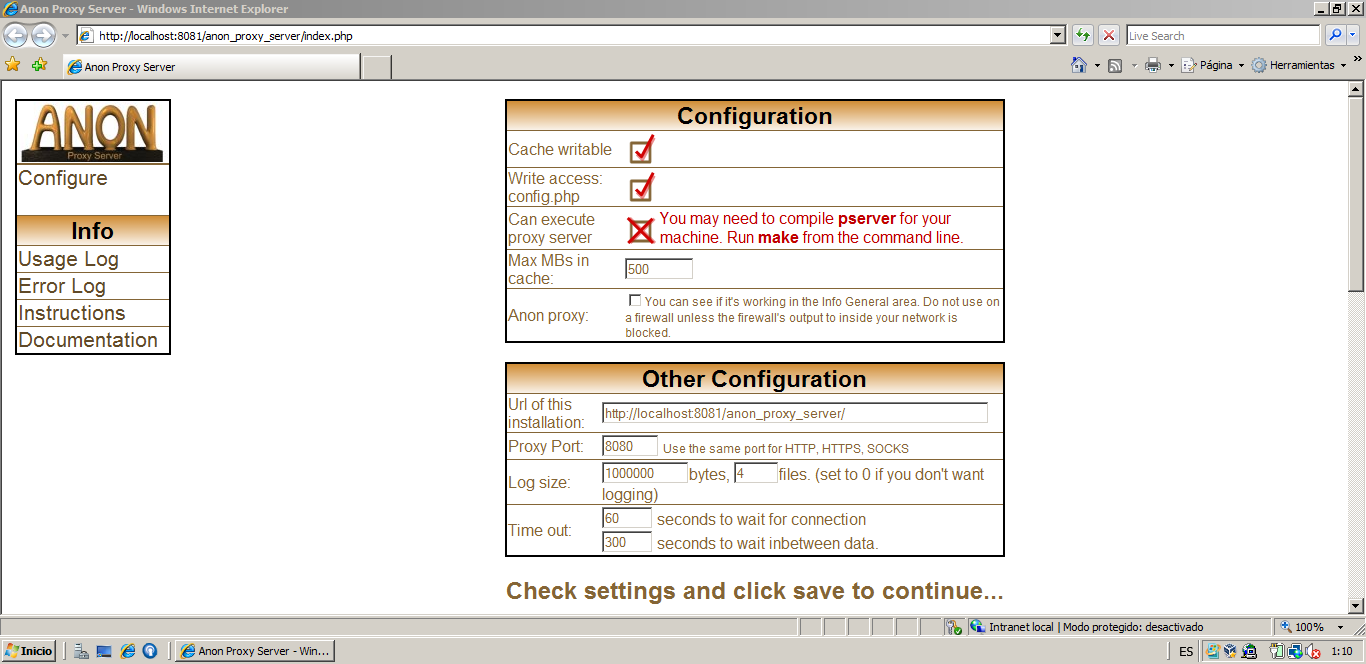Blog David Macías
En este blog trataremos el temario dado en "Sistemas Operativos en Red", del segundo curso del ciclo formativo de grado medio "Sistemas Microinformáticos y Redes"
lunes, 19 de enero de 2015
miércoles, 17 de diciembre de 2014
Algunos comandos básicos Ubuntu Server
1. El comando "free" sirve para comprobar cuánta memoria RAM libre queda en el sistema
2. El comando "top" sirve para ver todos los procesos activos en tiempo real y el usuario que lo está ejecutando
3. El comando "df" sirve para comprobar el espacio libre que queda en el disco duro
4. Para apagar el sistema hay que poner "sudo shutdown" si queremos que se cierren todos los procesos en ese momento y "sudo shutdown X" (X= un número) si queremos que se cierren los procesos en el tiempo estimado
Instalar Ubuntu Server 12.04
1. Le asignamos el nombre a la máquina
2. Con 1GB de RAM irá perfecto
3. Con 8GB de disco duro serán suficientes
4. Elegimos nuestro idioma
5. Instalar Ubuntu Server
6. Elegir nuestro país
7. Sí, para que detecte la disposición del teclado
8. Pulsamos una de las teclas que nos dice
9. Después de varias preguntas, la detección de la disposición del teclado ha sido completa
10. Ponemos el nombre de la máquina
11. El nombre completo del usuario
12. Nombre de la cuenta de usuario
13. Contraseña del usuario anterior
14. Verificamos la contraseña
15. No ciframos nuestra carpeta personal
16. Seleccionamos nuestra ubicación
17. Método de particionado "Guiado - utilizar todo el disco"
18. Elegir el disco duro, en mi caso sólo hay uno
19. Sí deseamos escribir los cambios en los discos
20. Lo dejamos en blanco, ya que de momento no vamos a configurar ningún proxy
21. Desactivar las actualizaciones automáticas
21. No seleccionamos nada y continuar. Para pasar al apartado "continuar", pulsamos sobre la tecla TAB.
22. Sí, deseamos instalar el GRUB
23. Instalación completada
miércoles, 26 de noviembre de 2014
Distintos proxys para Windows
Anon Proxy Server
Lo descargamos
desde http://sourceforge.net/projects/anonproxyserver/. Servidor
proxy anónimo . Soporta http , https. Puede ser utilizado como un
proxy normal o como un proxy p2p anónimo. Funciona con Windows,
Linux... y con IE , Firefox , etc
Ccproxy
Lo descargamos desde http://www.youngzsoft.net/ccproxy/ Potente software de servidor Proxy fácil de usar. Puede soportar
la banda ancha, ADSL, dial-up, fibra
óptica, satélite, RDSI y conexiones DDN. Ayuda a
construir nuestro propio servidor proxy y compartir la conexión
a Internet dentro de la LAN de manera eficiente y
sencilla. Mas información: http://www.ecured.cu/index.php/CCProxy
Comparte de una
forma fácil y rápida la conexión a Internet entre
varios ordenadores de una red local. Más información: http://www.ecured.cu/index.php/FreeProxy
Winproxy
Descargar en : http://www.winproxy.cz/ . Con este programa,
todos los ordenadores de una red local se pueden conectar a través
de una sola conexión de módem. Ofrece "logging" y
seguridad para múltiples usuarios. Soporta HTTP, FTP (CERN y Socks),
Telnet, NNTP, SMTP, POP3, Secure Sockets Tunneling, Blacklisting,
acceso telefónico a redes, administración remota, y más.
Esta edición permite restringir los sitios web que pueden visitar
los usuarios.
Squid proxy
Squid posee las
siguientes características:
Squid proporciona un servicio de Proxy que soporta peticiones HTTP, HTTPS y FTP a equipos que necesitan acceder a Internet y a su vez provee la funcionalidad de caché especializado en el cual almacena de forma local las páginas consultadas recientemente por los usuarios. De esta forma, incrementa la rapidez de acceso a los servidores de información Web y FTP que se encuentra fuera de la red interna.
lunes, 17 de noviembre de 2014
Aplicar directivas de seguridad a grupos (Active Directory)
1. "Sitios y servicios de Active Directory"
2. Creamos una unidad organizativa, Instituto
3. Creamos un nuevo grupo (CFGM) dentro de Instituto
4. Creamos 2 grupos, Primero y Segundo
5. Añadimos los grupos Primero y Segundo a la unidad cooperativa
6. Creamos 2 usuarios, por ejemplo Boni y David
7. Agregamos David al grupo Primero
8. Añadimos a Boni al grupo Segundo
9. Creamos dos nuevos GPO, Primero y Segundo
10. Agregamos al GPO "Primero" el grupo Primero y al GPO "Segundo" el grupo Segundo
11. Editamos el GPO "Primero"
12. Y ahí habilitamos "Forzar menú Inicio clásico"
13. Editamos el GPO "Segundo"
14. Y quitamos el reloj de la barra de tareas
15. Entramos en Windows y nos unimos al dominio
16. Y ponemos en DNS preferido la dirección IP del servidor
17. Entramos con el usuario David
18. Hora quitada

19. Entramos desde el usuario David
20. Barra inicio clásica puesta
Suscribirse a:
Comentarios (Atom)